Avances: tableros
El tablero de ventas es una colección personalizada de informes que recopilas y muestras.
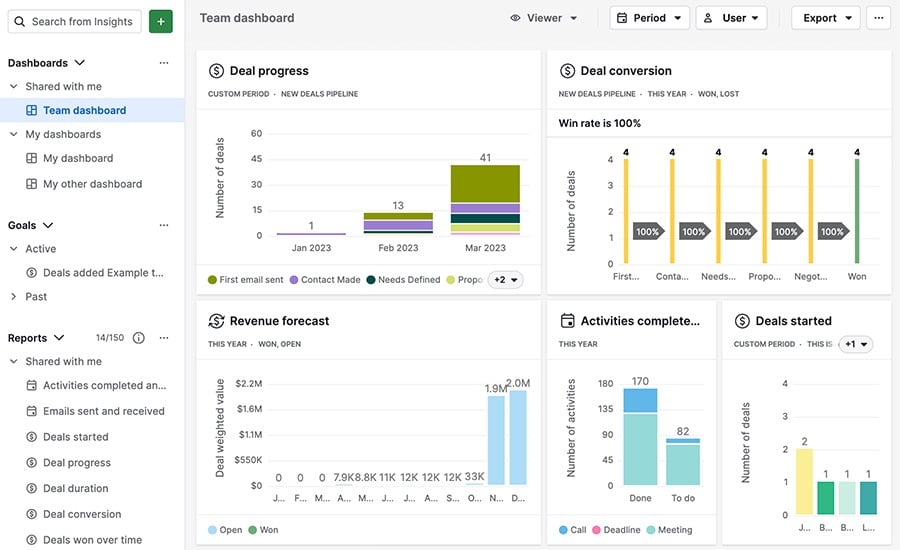
Con un tablero de Avances, puedes:
- Personalizar al agregar y ordenar los informes que desees.
- Compartir tu tablero con personas dentro y fuera de Pipedrive.
- Mostrar varios datos de informes en una ventana compartida.
Descubre cómo crear un tablero de ventas te ayudará a medir tus ventas en esta entrada de blog.
Crear un tablero
Para crear un nuevo tablero, ve a Avances y haz clic en "+" > Tablero.
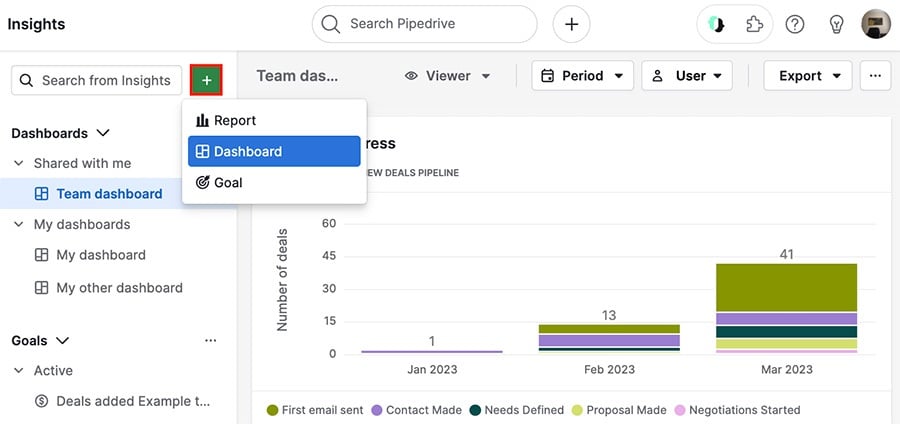
Se te pedirá que proporciones un nombre y una sección para tu tablero.
Una vez que hagas clic en "Guardar", verás tu nuevo tablero en la sección especificada y un tablero vacío a la derecha.
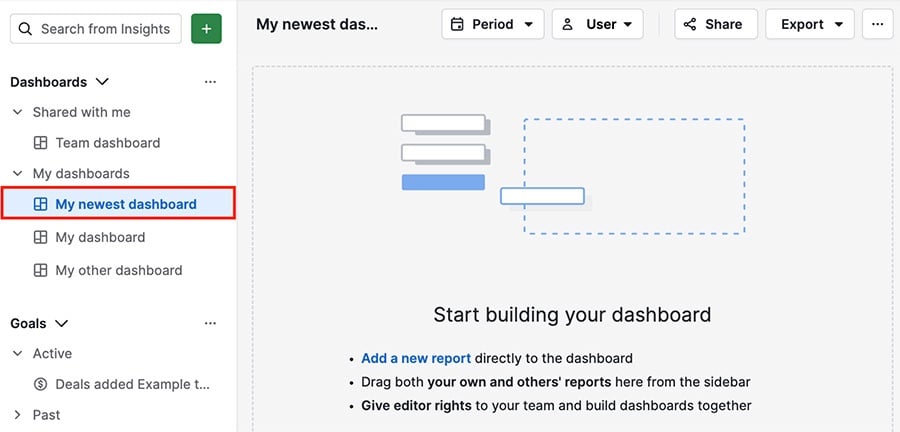
Agregar informes a tu tablero
Una vez que hayas creado tu tablero, puedes agregarle informes con dos métodos.
Arrastrar y soltar
Si ya creaste informes en Avances, puedes arrastrar informes desde el tablero lateral izquierdo directamente a tu tablero.
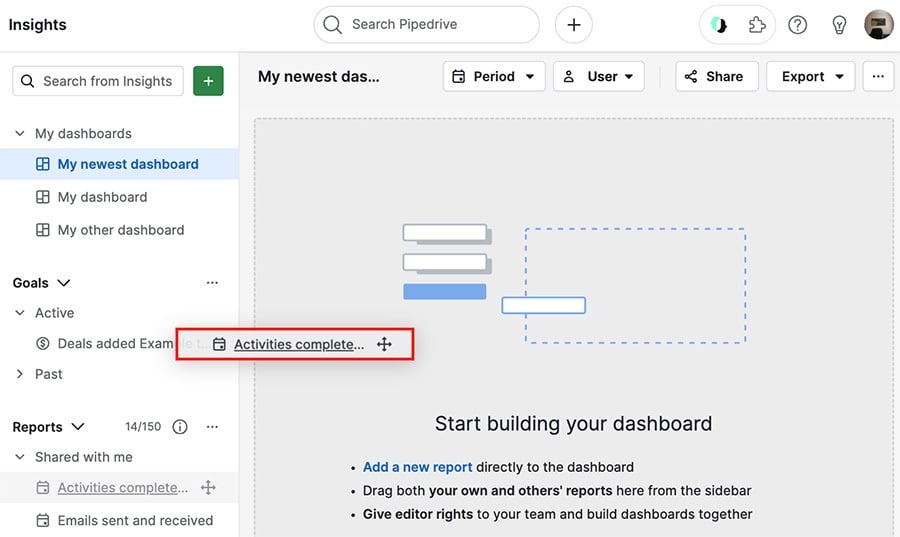
El informe aparecerá en tu tablero después de que lo hayas arrastrado.
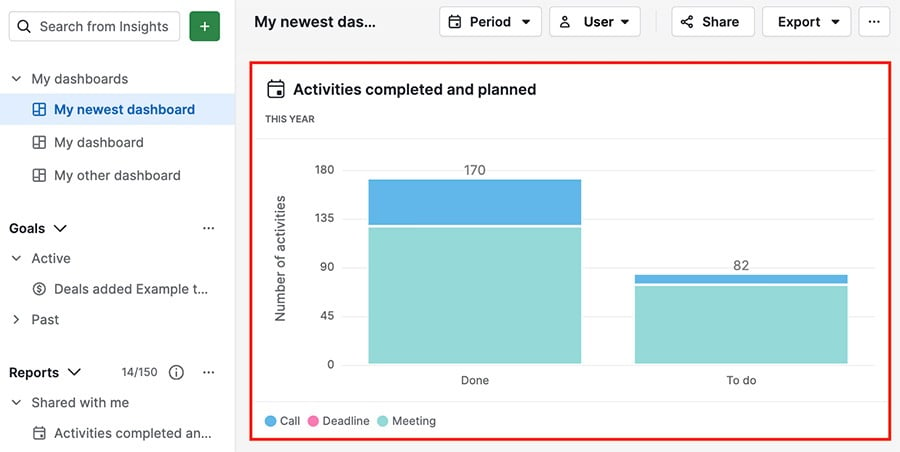
Vista del informe
También puedes agregar informes a tu tablero al abrir uno y hacer clic en "Añadir al tablero".
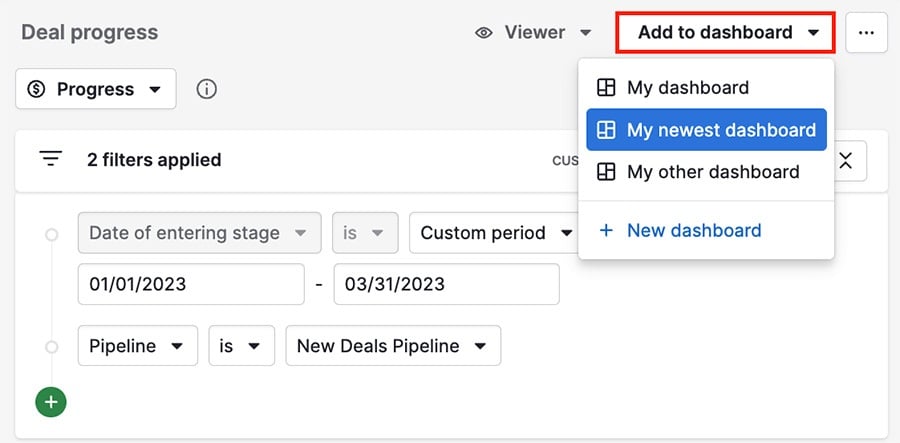
Después de seleccionar un tablero para tu informe, puedes abrir ese tablero y verlo allí.
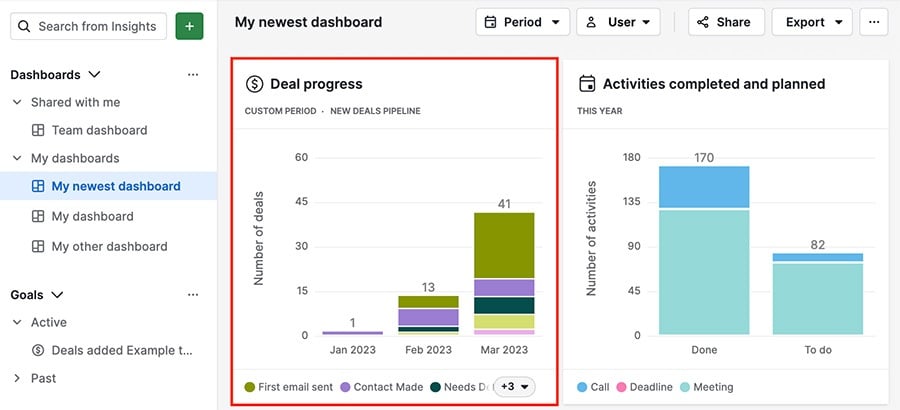
Personalizar tu tablero
Lo mejor del tablero de Avances es que puedes cambiar el tamaño y organizar tus informes como mejor te convenga.
Hay varias herramientas que puedes utilizar en el tablero para personalizar su vista:
- El ícono de lápiz: te lleva a la vista del editor de ese informe
- El ícono de mover: mantenlo presionado para arrastrar el informe a cualquier parte del tablero
- El ícono de cambio de tamaño: te permite ampliar y reducir el tamaño de tus informes en el tablero
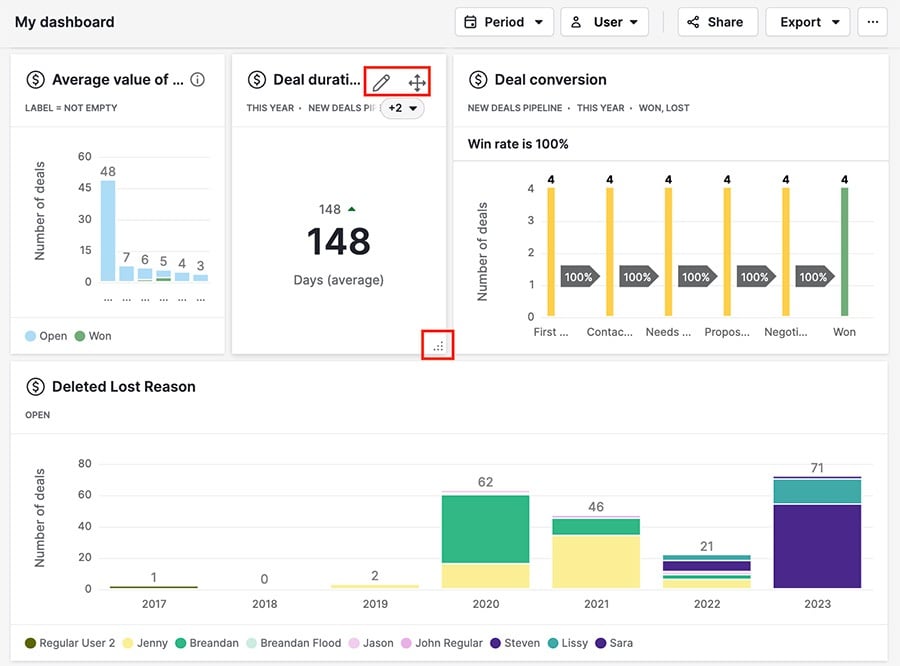
Si deseas cambiar el nombre de tu tablero, coloca el cursor sobre el nombre existente y haz clic en el icono de lápiz.
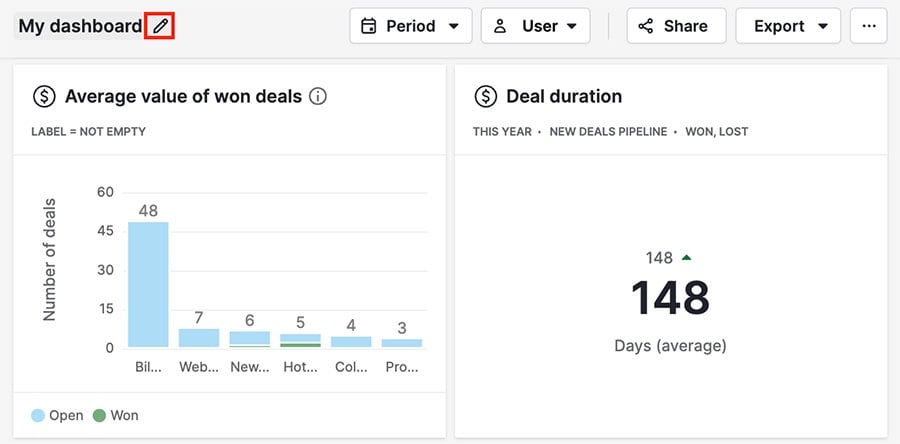
Filtros
También tiene filtros que puedes utilizar para cambiar los datos que se muestran en tu tablero.
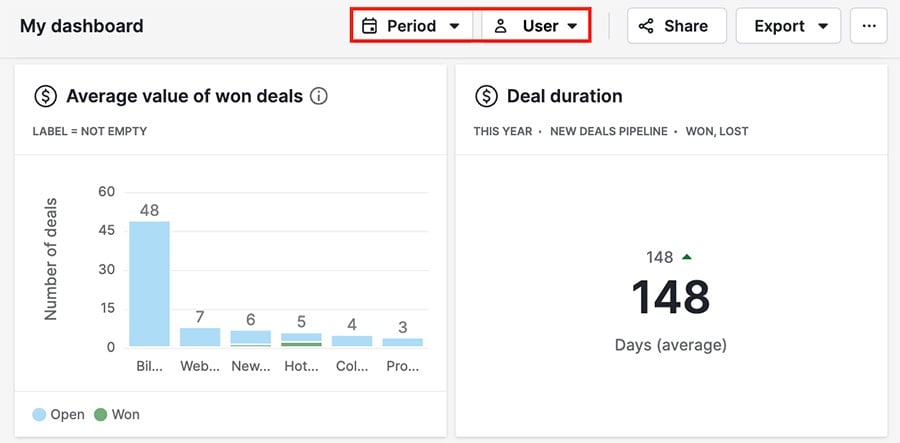
- Período: muestra datos dentro de un período de tiempo fijo
- Usuario: muestra datos vinculados a un usuario específico en tu cuenta
Si aplicas un filtro que elimina todos los datos de un informe, seguirás viendo el informe vacío en tu tablero.
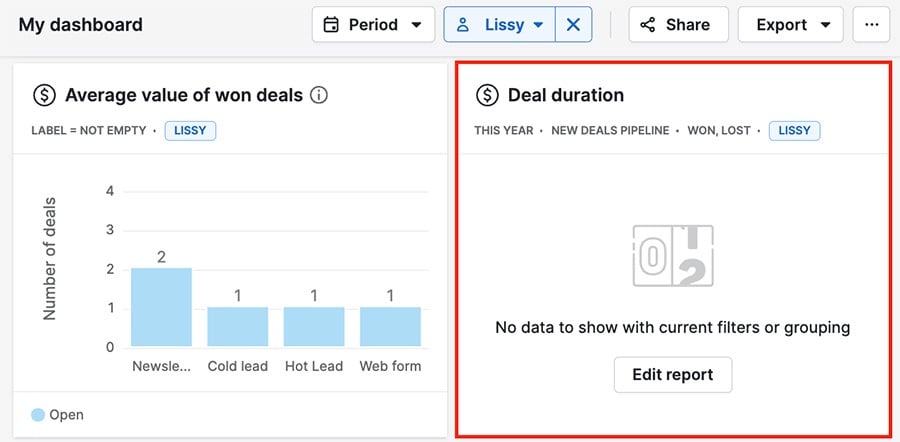
Eliminar elementos
Si deseas quitar un informe del tablero, usa el ícono de mover para arrastrar el informe a la parte inferior de la pantalla donde dice quitar del tablero.
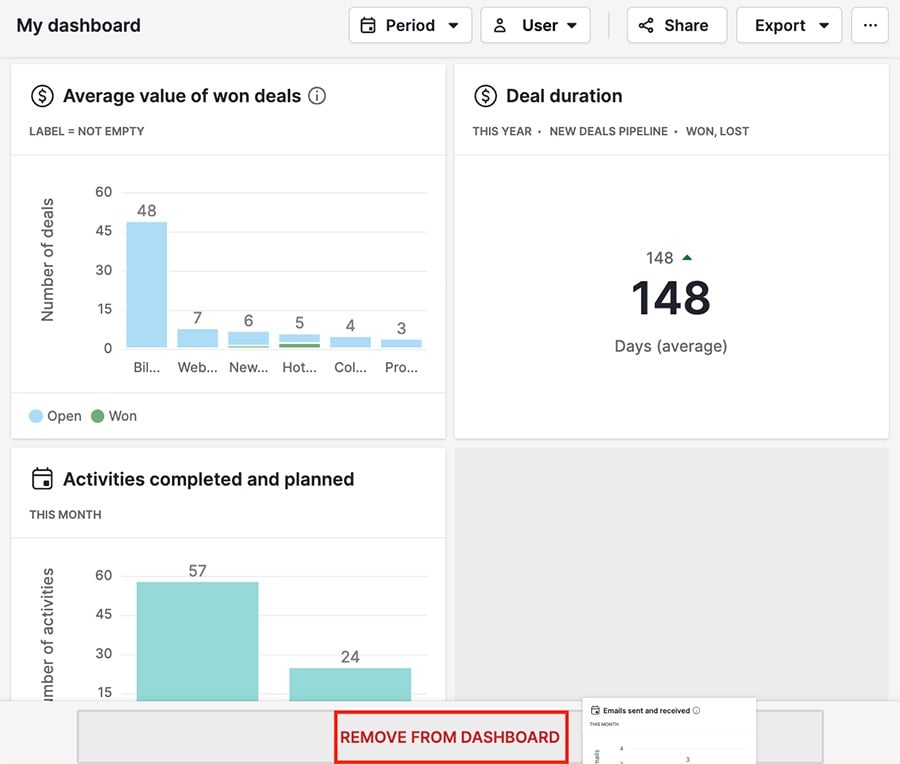
Para eliminar un tablero por completo, haz clic en "..." > Eliminar en la esquina superior derecha.
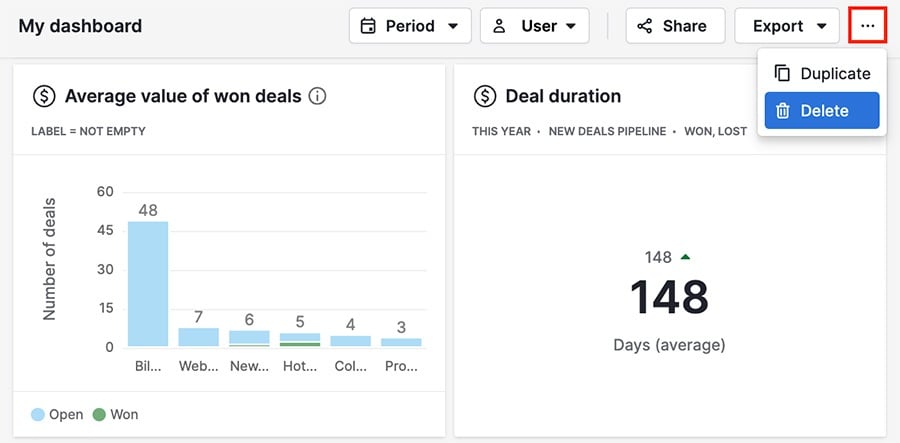
Compartir tus tableros
Puedes hacer que tus tableros de Avances sean visibles para otras personas de dos maneras distintas.
Al compartir
Puedes compartir tu tablero al hacer clic en el botón "Compartir" en la esquina superior derecha.
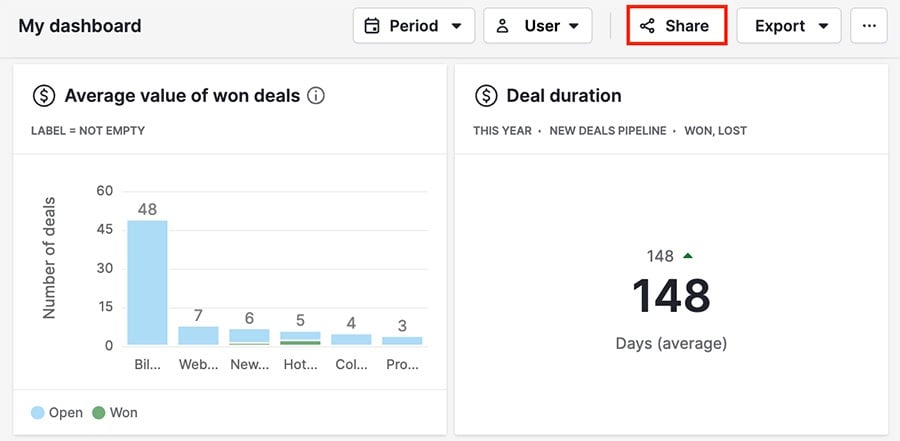
La primera opción que tendrás es compartir internamente con los miembros de tu equipo. Haz clic en la barra de búsqueda para ver una lista de miembros del equipo con los que puedes compartirlo o escribe un nombre directamente.
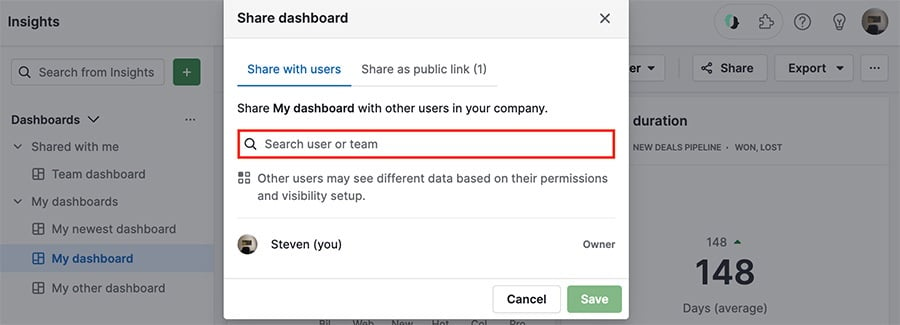
También puedes hacer clic en "Compartir como enlace público" para generar un enlace que puedas enviar a personas fuera de tu cuenta de Pipedrive.
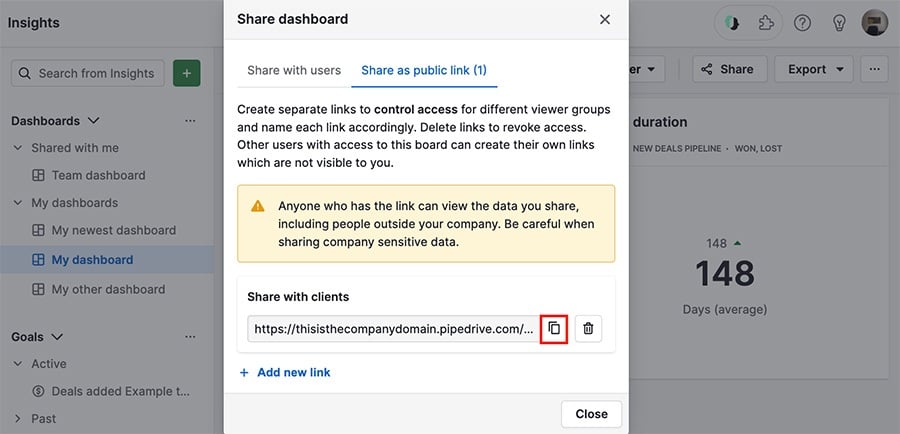
Haz clic en el ícono copiar para copiar el enlace a tu portapapeles o selecciona "+ Añadir un nuevo enlace"para generar un enlace diferente para poder compartirlo.
Al exportar
También puedes exportar una copia PDF o PNG de tu tablero a tu dispositivo, para poder guardarlo o distribuirlo.
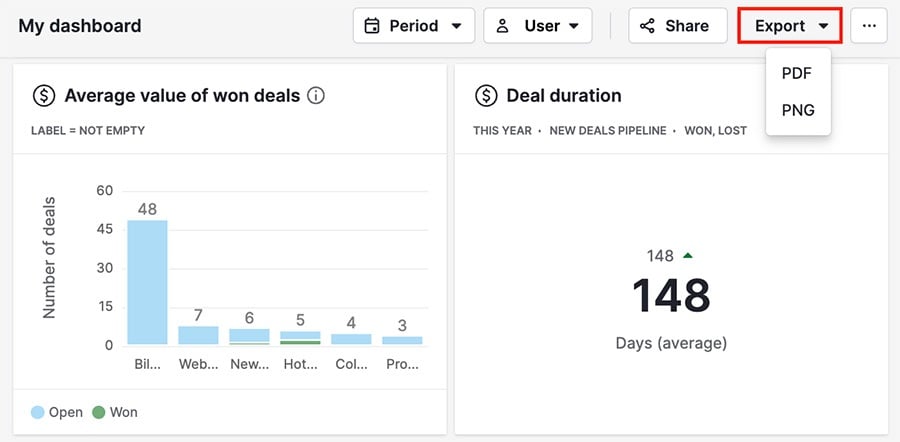
Intervalos de actualización
Para cambiar los intervalos de actualización de un tablero compartido, se deben cumplir dos condiciones:
- Tienes que ser el creador del enlace del tablero
- El enlace debe abrirse en el navegador en el que fue creado

Si un usuario distinto abre el enlace, verá el intervalo de actualización predeterminado (una hora).
¿Te pareció útil este artículo?
Sí
No